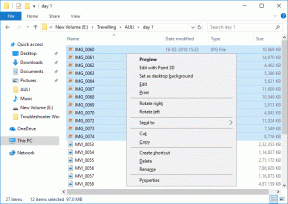Slik fjerner du en Microsoft-konto fra Windows 11
Miscellanea / / April 06, 2023
Med Windows 8 makeover i 2012 gjorde programvaregiganten det ganske vanskelig å bruke skrivebordssystemet uten en Microsoft-konto. Det samme gjelder i Windows 11. Du må logge på med en Microsoft-konto for å låse opp det fulle potensialet til PC-en din. Men for personvern og andre bekymringer, kan du enkelt fjerne en Microsoft-konto fra Windows 11 og fortsette arbeidet på en lokal.

Du vil kanskje ikke synkronisere viktige filer og medier til OneDrive eller dele plassering med Microsoft på Windows 11. Du kan bruke trinnene nedenfor for å fjerne Microsoft-kontoen din fra Windows 11.
Bør du fjerne Microsoft-kontoen din fra Windows 11
For det første anbefaler vi ikke å fjerne en Microsoft-konto helt fra en Windows 11-PC. Det er en viktig del av Windows 11-opplevelsen. En aktiv Microsoft-konto lar deg laste ned apper og spill fra Microsoft Store, laste opp medier og dokumenter til OneDrive, og synkroniser innstillingene dine på tvers av alle Windows-enheter.
Men hvis du ikke vil dele dataene dine med Microsoft, kan du fjerne Microsoft-kontoen din fra Windows 11. Det er også en god idé når du lander den bærbare datamaskinen til en venn for noen dager. Du kan hindre personen i å kikke på dine private OneDrive-filer og andre apper på datamaskinen din. Uansett årsak, her er måtene å fjerne en Microsoft-konto fra Windows 11.
Opprett en lokal konto på Windows 11
Før du fjerner en Microsoft-konto fra Windows 11, bør du først legge til en lokal konto på PC-en. Følg trinnene nedenfor.
Trinn 1: Trykk på Windows + I-tastene for å åpne Innstillinger-appen.
Steg 2: Velg "Kontoer" fra venstre sidefelt og klikk "Andre brukere" i høyre rute.

Trinn 3: Velg «Legg til konto».

Trinn 4: Klikk på «Jeg har ikke denne personens påloggingsinformasjon».

Trinn 5: Velg «Legg til en bruker uten Microsoft-konto».

Trinn 6: Skriv inn brukernavn og passord og trykk Neste for å fullføre oppsettet.

For å fjerne Microsoft-kontoen din, må du gi administratorrettigheter til den lokale kontoen. Windows 11 oppretter en ny lokal konto med standardtillatelser. Gå gjennom trinnene nedenfor.
Trinn 1: Åpne kontoer i Windows 11-innstillinger (se trinnene ovenfor).
Steg 2: Velg «Andre brukere».
Trinn 3: Klikk på nedoverpilen ved siden av din lokale konto.

Trinn 4: Velg «Endre kontotype».

Trinn 5: Utvid Kontotype-menyen og velg Administrator.

Logg av din nåværende Microsoft-konto og logg på igjen med din lokale konto.
Fjern Microsoft-kontoen din fra Windows 11
Etter at du har satt opp en lokal konto med administratorrettigheter, kan du fjerne alle tilkoblede Microsoft-kontoer fra din Windows 11-PC. Dette er hvordan.
Trinn 1: Start Windows 11 Innstillinger-menyen ved å trykke på Windows + I-tastene.
Steg 2: Sjekk din lokale konto fra øverste venstre hjørne.
Trinn 3: Gå til Kontoer og velg Andre brukere.

Trinn 4: Sjekk den tilkoblede Microsoft-kontoen din.
Trinn 5: Utvid den og velg Fjern.

Hvis du sletter kontoen, fjernes alle dataene fra denne PC-en, inkludert elementer på skrivebordet, nedlastinger, bilder, musikk og andre filer. Sørg for å ta en sikkerhetskopi av viktige filer til OneDrive eller Google Drive.
Trinn 6: Velg "Slett konto og data" for å bekrefte avgjørelsen din.
Microsoft-kontoen din vises ikke lenger på påloggingsskjermen. Du vil bare se din lokale konto.
Fjern Microsoft-kontoen din ved å bruke kontrollsenteret
Mens Microsoft har gjort en anstendig jobb med å importere kontrollsenteralternativer til den redesignede Innstillinger-menyen i Windows 11, foretrekker noen fortsatt førstnevnte til å gjøre endringer på PC-en. Hvis du er blant dem, les med for å lære å fjerne en Microsoft-konto ved å bruke kontrollsenteret.
Trinn 1: Trykk på Windows-tasten og søk etter Kontrollsenter.
Steg 2: Trykk på Enter for å åpne appen.

Trinn 3: Velg «Brukerkontoer».

Trinn 4: Velg "Fjern brukerkontoer".
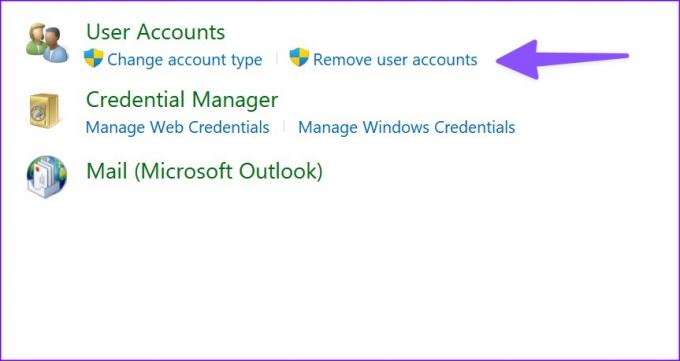
Trinn 5: Klikk på Microsoft-kontoen din.
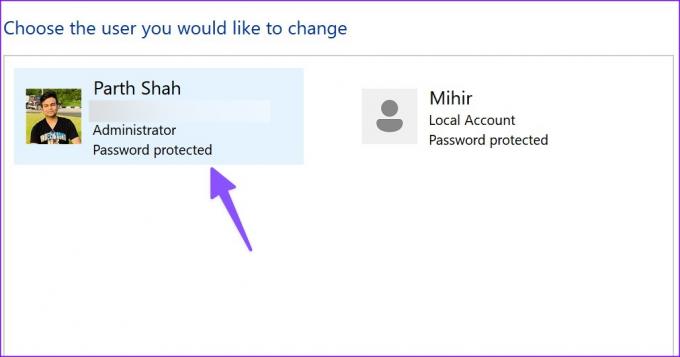
Trinn 6: Velg «Slett kontoen».

Windows tilbyr et alternativ for å beholde dine lokale filer. Systemet kan automatisk lagre innholdet på skrivebordet og mappene Dokumenter, Favoritter, Musikk, Bilder og Videoer til en ny mappe på skrivebordet.
Hold deg lokal og privat
Din lokale konto på Windows 11 har flere begrensninger uten noen tilstedeværelse av Microsoft-kontoen din. Siden du kan ikke laste ned apper fra Microsoft Store, må du installere apper fra nettet. Du må stole på nettapper for å laste opp filer og lage dokumenter også. Sørg for at du forstår begrensningene til en lokal konto før du fjerner Microsoft-kontoen din fra Windows 11.
Sist oppdatert 7. november 2022
Artikkelen ovenfor kan inneholde tilknyttede lenker som hjelper til med å støtte Guiding Tech. Det påvirker imidlertid ikke vår redaksjonelle integritet. Innholdet forblir objektivt og autentisk.
Skrevet av
Parth Shah
Parth jobbet tidligere hos EOTO.tech og dekket teknologinyheter. Han er for tiden frilanser hos Guiding Tech og skriver om appsammenligning, veiledninger, programvaretips og triks og dykker dypt inn i iOS-, Android-, macOS- og Windows-plattformer.